| Ancestor Tree Manager |
Materiaal bij gebeurtenis
Bronvermeldingen zijn belangrijk als je genealogie serieus neemt. Maar interessanter dan alleen een vermelding is een scan van de bron zelf.
Als je op grote schaal scans van bronnen bij gebeurtenissen wilt plaatsen is een systeem met duidelijke spelregels voor de naamgeving van mappen en bestanden onontbeerlijk. Het helpt om alles overzichtelijk te houden en de kans op fouten te minimaliseren. ATM heeft een aantal functies om dit te ondersteunen.
Systeem
Bestandsformaten die ondersteund worden:
- JPEG (extensie .jpg)
- PNG (extensie .png)
- GIF (extensie .gif)
- BMP (extensie .bmp)
- PDF (extensie .pdf)
- HTML (extensie .html)
Let wel: ATM accepteert uitsluitend bestandsextensies met kleine letters.
Er is gekozen voor het volgende systeem:
- Bestanden van type JPEG, PNG, GIF en BMP worden getoond via een scanpagina, zie Presentatie van scans
- De bestandsnaam volgt een vast patroon: persoonsnaam + gebeurtenis, of alleen gebeurtenis als het een relatie betreft
- De bestanden worden geplaatst in een familie-map:
- indien de ouders bekend zijn is de naam van de map opgebouwd uit de namen van de ouders + familie ID
- indien de ouders niet bekend zijn is de naam van de map opgebouwd uit de achternaam van de persoon + persoons-ID
- De familie-map wordt vervolgens geplaatst in de map [stamboommap]/Output/Sources-[x], waarbij [x] de beginletter van de familienaam is
Zie ook de pagina's Mappen en bestanden en Bestandsconventies.
Aangezien de naam van de standaardmap wordt bepaald door de namen van de ouders is het aan te raden om eerst de ouders aan een persoon te koppelen en daarna pas bestanden aan de gebeurtenissen en feiten te koppelen.
Koppelen van bestanden - de Inbox-truc
De eenvoudigste procedure om een bestand te koppelen is als volgt:
- Plaats het te koppelen bestand in de speciale doorvoermap [stamboommap]/Inbox, zie pagina Mappen en bestanden
- Selecteer in ATM de persoon waaraan het bestand gekoppeld moet worden
- Ga naar het bronveld van de gebeurtenis waarvoor het bestand bestemd is
- Klik op de knop
 achter het bronveld
achter het bronveld - Selecteer het gewenste bestand
- Klik op
- Geef de titel en eventueel een tekst voor de scanpagina indien hiertoe wordt uitgenodigd
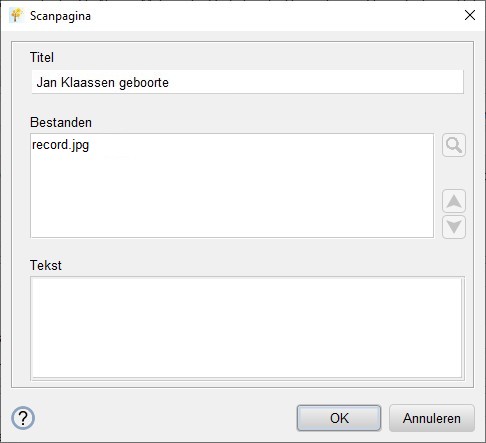
Als alles goed is gegaan is het geselecteerde bestand nu verwijderd uit de Inbox en in de familie-map geplaatst. De bestandsnaam is gewijzigd in een naam die past bij de gekozen gebeurtenis. Indien het geselecteerde bestand een JPEG, PNG, GIF of BMP betreft is er een scanpagina gemaakt.
Het is ook mogelijk meerdere bestanden bestanden tegelijk te koppelen. In dat geval worden ze onder elkaar op een scanpagina getoond. Dit is uiteraard alleen mogelijk met JPEG, PNG, GIF of BMP bestanden.
De scanpagina kan zonodig naderhand worden aangepast, zie Scanpagina
Het pad naar het gekoppelde bestand (relatief ten opzichte van [stamboommap]/Output) is zichtbaar in het bronveld en de knop
 achter het bronveld waarmee de afbeelding bekeken kan worden is geactiveerd.
achter het bronveld waarmee de afbeelding bekeken kan worden is geactiveerd.
Foutmeldingen
Als de naam van een persoon onjuiste tekens bevat zal de volgende melding verschijnen en wordt de procedure afgebroken.
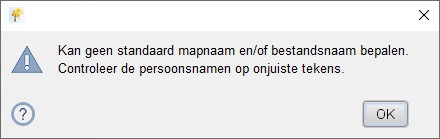
Bij het koppelen van een scan aan geboorte/doop/overlijden/begraven/feiten speelt ook de achternaam van de ouders een rol, want de naam van de map is gebaseerd op hun namen.
Bij het koppelen van een scan aan huwelijk/ondertrouw/echtscheiding speelt ook de achternaam van de partner een rol, want de naam van de map is gebaseerd op de naam van beide partners.
Als er meerdere bestanden worden geselecteerd, waaronder bestanden van type PDF en/of HTML zal de volgende melding verschijnen en wordt de procedure afgebroken.
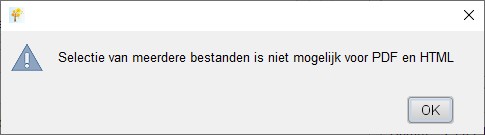
Koppelen van bestanden - handmatig
Het verschil met de Inbox-truc is dat ATM het bestand niet verplaatst en geen andere naam geeft. Ook wordt er geen scanpagina gemaakt.
- Plaats het te koppelen bestand (of de bestanden, wanneer er een gebruik gemaakt wordt van een scanpagina) in een submap van [stamboommap]/Output/Sources-[x], waarbij [x] de beginletter van de familienaam is. Volg voor de naamgeving van het bestand en de locatie bij voorkeur de Bestandsconventies.
- Selecteer in ATM de persoon waaraan het bestand gekoppeld moet worden
- Ga naar het bronveld van de gebeurtenis waarvoor het bestand bestemd is
- Klik op de knop
 achter het bronveld
achter het bronveld - Selecteer het gewenste bestand of de scanpagina
- Klik op
Koppelen van bestanden - slepen en laten vallen (drag & drop)
Er is ook de mogelijkheid om een bestand te koppelen door dit te selecteren in Windows Verkenner, Linux File Manager of macOS Finder. Het bestand kan vervolgens naar ATM worden gesleept en op een bronveld worden neergezet.
Er wordt daarbij onderscheid gemaakt tussen de volgende situaties:
- Het bestand staat in de map [stamboommap]/Inbox
- Het bestand staat in een submap van [stamboommap]/Output/Sources-[x]
- Het bestand staat ergens anders
In het eerste geval wordt het bestand verplaatst, waarbij de naam en locatie worden bepaald volgens de regels van de Inbox-truc.
In het tweede geval wordt het bestand direct gekoppeld volgens de spelregels van handmatig koppelen.
In het derde geval wordt het bestand gekopieerd, waarbij de naam en locatie worden bepaald volgens de regels van de Inbox-truc.
Ontkoppelen van bestanden
Een bestand kan ontkoppeld worden met de knop  achter het bronveld.
achter het bronveld.
Bij het loskoppelen van een afbeelding worden 3 situaties onderscheiden:
- Het bestand bestaat en is alleen gekoppeld aan de huidige gebeurtenis
- Het bestand bestaat en is gekoppeld aan meerdere gebeurtenissen (gedeeld materiaal)
- Het bestand bestaat niet
In situatie 1 kun je selecteren wat er met het bestand moet gebeuren:
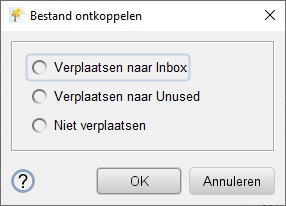
Bij verplaatsen naar Inbox of Unused zal het bestand, inclusief het hele pad vanaf [stamboommap]/Output naar de gewenste map worden verplaatst.
Standaard wordt er een melding getoond over de nieuwe locatie van het bestand. Deze melding kan worden uitgeschakeld in
In situatie 2 verschijnt deze opmerking:
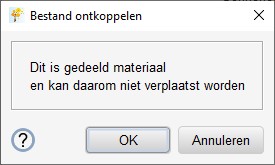
In situatie 3 wordt de opdracht direct uitgevoerd.
Ondersteunende functies
Het menu bevat diverse handige functies, zie Gereedschap & Onderhoud.
 Instellingen
Instellingen